1、选择DOCK栏上的系统偏好设置--打印机与扫描仪

2、选择加号+添加打印机,如果连了打印机,则会直接显示出来,选择添加.
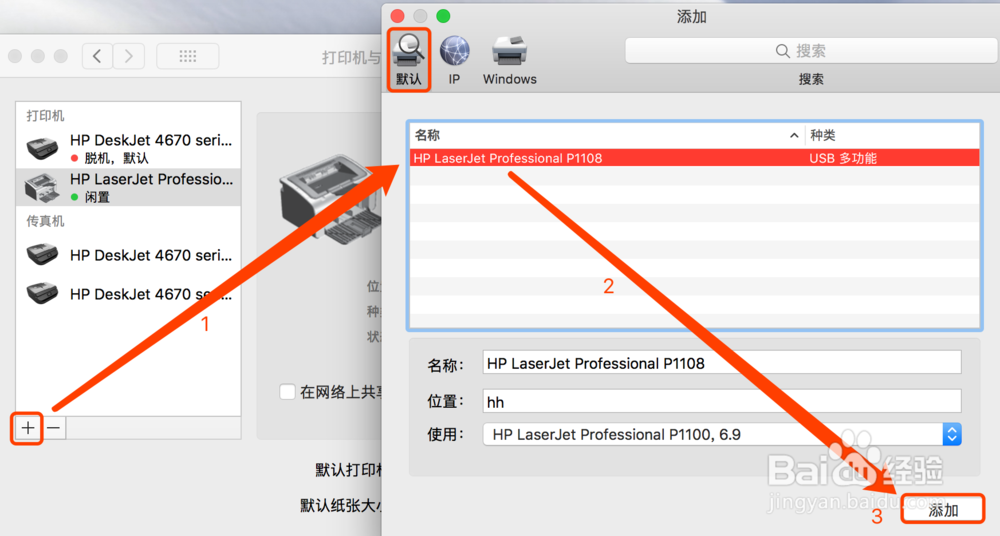
3、选择正确的打印机,如果有多台打印机的话,看打印机的型号.然后将打印机选择为默认设置.

4、选择在网络上共享此打印机,跳到共享打印机设置的窗口.
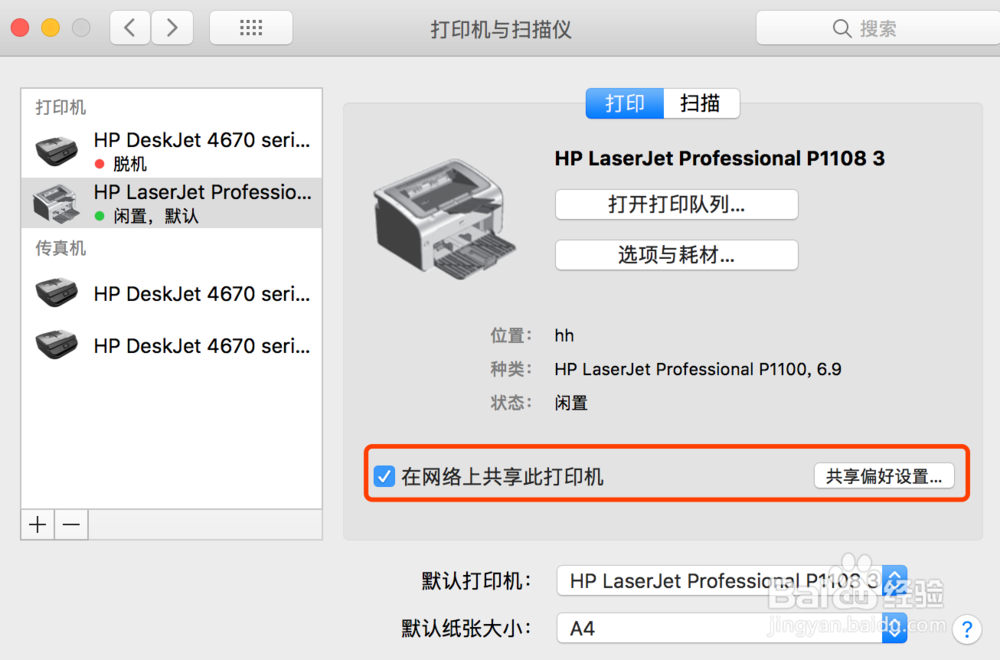
5、选择打印机共享--共享的打印机--任何人还是管理员权限.

6、选择打印机--选项与耗材--耗材余量.可以查看打印机的使用情况.

7、选择可以扫描的打印机,可以使用扫描仪.

8、选择一张图片或者文本,选择文件--打印.
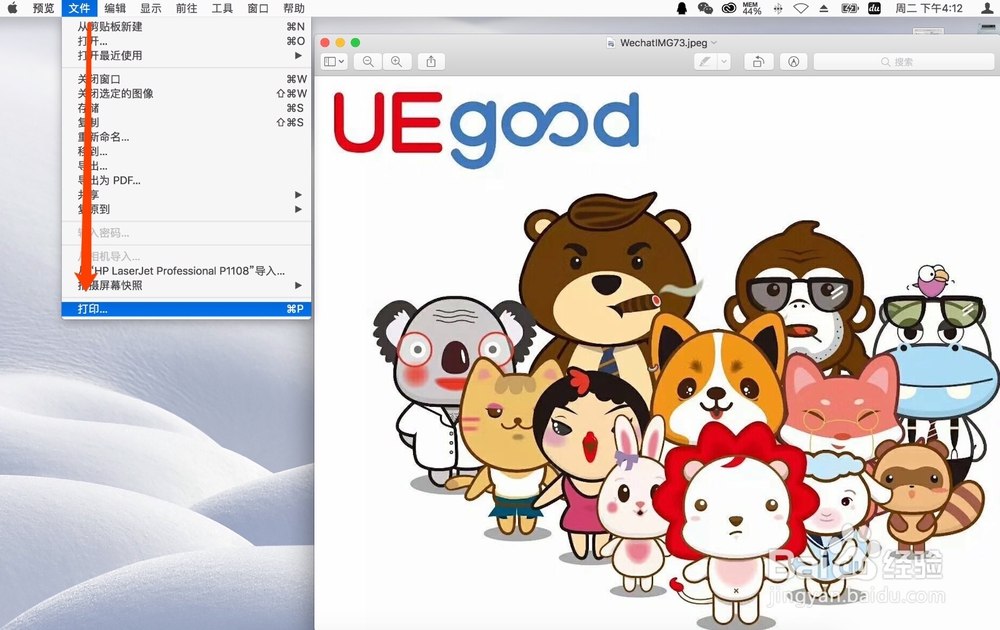
9、如果是PDF文件,可能会有很多页,可以选择自定义的页数打印.2,可以选择打印机的型号.3,份数.4,打印机的页数,.5,选择纸张的大小.6,打印方向.7,调整图片的尺寸,缩放的大小.8,进行打印.

